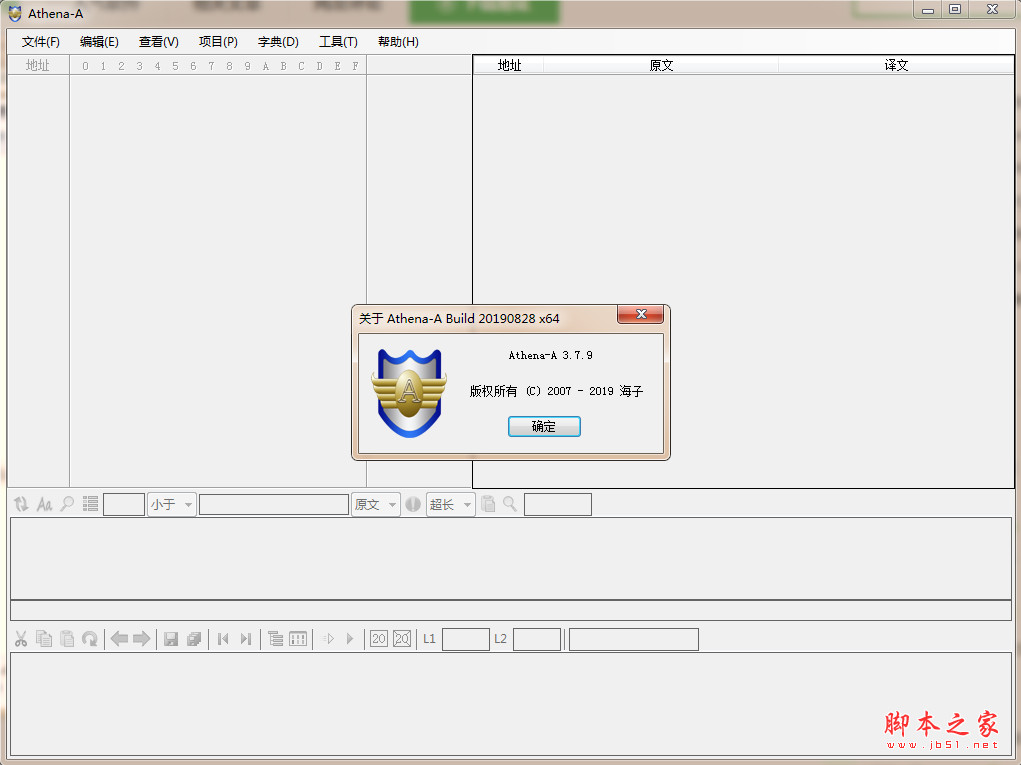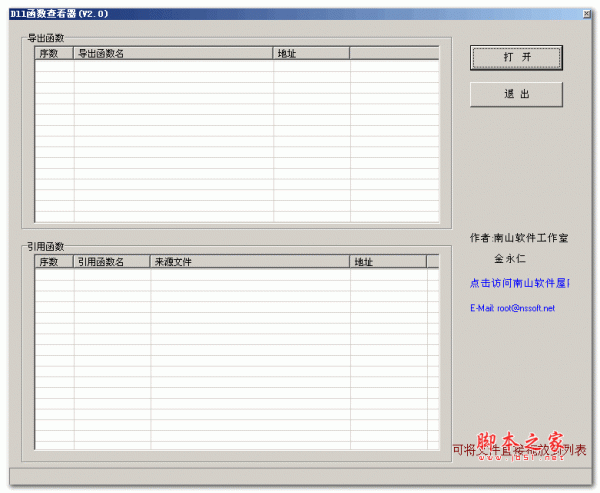您现在的位置是:网站首页> 软件下载软件下载
Snipaste(截图工具)V2.10.6最新便携版历史版本Snipaste(截图工具)V2.7.0.0绿色最新版
![]() 2025-03-20
811人已围观
2025-03-20
811人已围观
简介 Snipaste(截图工具)V2.10.6最新便携版历史版本Snipaste(截图工具)V2.7.0.0绿色最新版
Snipaste最新便携版是一款功能强大且极具特色的截图软件。不仅支持多种截图模式,同时拥有丰富的画图工具能满足用户在截图上的各种标注需求,此外用户根据自己的喜好和操作习惯自定义快捷键,感兴趣的用户可以在本站下载进行体验。 功能介绍 你还可以将剪贴板里的文字或者颜色信息转化为图片窗口。你可以缩放、旋转这些贴图窗口,或者把它们变成半透明,甚至让鼠标能穿透它们。 如果你是程序员、设计师,或者你大部分工作时间都是花在电脑上,我相信你能体会到 Snipaste 给你带来的效率提升。 Snipaste 使用很简单,但同时也有一些隐藏的特性,能够让你的工作效率得到进一步的提升。感兴趣的话,请抽空读一读用户手册。 Snipaste 是免费软件,它也很安全,没有广告、不会扫描你的硬盘、更不会上传用户数据,它只做它应该做的事。 使用教程 Snipaste 首先是一个快速截图工具。当它在托盘运行时,我们可以通过两种方式激 活截图工具,分别是:默认快捷键 F1 或单击托盘图标。 截图工具打开之后,它会像 QQ 截图工具一样自动检测窗口及元素,方便快速捕捉单一窗口。但是 Snipaste 的自动检测元素功能却更加精确,它可以捕捉窗口上的一个按钮或者选项,甚至网页上的一张图片或一段文字。 使用截图工具的原因是只想获取屏幕局部的图像。自动检测功能固然方便,但许多时候我们可能会需要一个自定义范围的图像。此时,精确控制截图边缘变得十分重要。 Snipaste 做到了边缘像素级控制。当你拖动外框时,会自动出现放大镜。而点击截图框外的某一点可以迅速调整图框范围。另外,使用键盘的方向键也可以像素级调整图框的位置。 标注:丰富的标注工具 Snipaste 还是个图片标注工具。 大部分情况下,我们截图之后都需要对细节进行进一步地标注。QQ 截图虽然提供了简单的方框、椭圆、箭头和文字等工具,但是如果和 Mac 上的 Annotate,iOS 上的Annotable相比,就显得有些简陋了,因为它可以使用的标注工具太少,而且也缺乏自定义功能。 Snipaste 在截图后提供的标注工具算得上全面而且强大,首先它提供了非常丰富的标注类型,包括方框、椭圆框、连续线段、箭头、画笔、记号笔、文本、马赛克、模糊等 9 种工具。 而且这 9 种工具都有丰富的自定义调节选项: 所有的工具标注之后,可以二次变形。带线段的工具都可以调节粗细、颜色。标注区域的工具都提供了边框和色块两种效果。 而上面的自定义选项在有了一个全功能调色板之后,可玩性更加丰富。Snipaste 标注工具的调色板可以选择任意颜色,并且可以调节透明度。因为可以调节透明度这个特性,我们可以实现诸如下面这样的效果。 贴图:这才是本体 按照开发者 levie 的说法,「虽然截图很好用,但是这软件的本体真的是贴图」,而 Snipaste 的名字也来源于:Snip + Paste ,截图 + 贴图。 贴图,顾名思义是将一张图片贴到屏幕上。Snipaste 中的贴图工具可以让你: 将刚刚截下并标注好的图重新贴到屏幕上。(默认快捷键 F2)支持自动将剪切板里的图像、纯文本、HTML 文本、颜色信息、文件路径等转化成图片贴到屏幕上。特别地,可以贴 GIF 动图。 Snipaste 可不只是让你在屏幕上贴一张图,对于这些贴图,Snipaste 还支持: 缩放图像,或者调节 GIF 图片速度。(鼠标滚轮 或者 +/-)旋转图像。(数字键 1/2)设置图像透明度。(Ctrl + 鼠标滚轮 或者 Ctrl + +/-)鼠标穿透:贴图放在固定位置,鼠标可以继续其他工作。(默认快捷键 F3)。 特别值得一提的是,所有的贴图都可以使用完整的标注功能。另外,你不仅可以贴多张图,还可以将其分组管理。像是对贴图的删除等其他操作都可以通过鼠标右键调出。 其它 除了上面的三个主要功能之外,Snipaste 还有几点不得不说的特色小功能: 历史记录。Snipaste 支持截图过程中的历史记录回放,不仅可以后退还可以前进。既可以回到编辑的任意一步重做。 取色器。之前,我想查询屏幕中某一点的颜色是将图片截取下来,放到 Photoshop 中查询,而现在可以使用 Snipaste 的快捷键完成。Snipaste 支持将屏幕任意点的颜色记录下来,并且可以将颜色信息贴出来。我相信这会是设计师的最佳伴侣。 支持多屏使用和高分辨率屏幕。我相信贴图和多屏简直绝配。 常见问题 无法正常截图? 解决方法:尝试关闭其他可能冲突的软件,尤其是其他截图软件。若快捷键被占用,可在Snipaste的设置中重新设置截图快捷键,比如将默认的F1键改为其他未被占用的按键。 截图不完整或出现黑屏? 解决方法:检查显示器的缩放比例设置,确保其为100%或系统推荐比例。对于一些特殊软件,可以尝试在Snipaste设置中启用“增强截图模式”或“DirectX/OpenGL截图模式”。 标注工具无法使用或反应迟钝? 解决方法:先尝试重启Snipaste软件。若问题依旧存在,关闭一些占用系统资源的程序,释放内存和CPU资源。如果是因为软件版本问题,可检查是否有更新,将Snipaste更新到最新版本。 标注内容保存后丢失或显示异常? 解决方法:确保在保存截图时,文件保存路径正确且有足够的存储空间。尽量使用常见的图片格式,如PNG、JPEG等。若问题仍然存在,尝试将截图另存为其他格式,或者重新进行标注和保存操作。 更新日志 V2.10.6 [Mac]新选项:可设置取色器的色彩空间,默认为sRGB。 [Mac]修复保存成PNG/WebP的色差问题。 [专业版]改善深色背景下的二维码识别。 OpenSSL升级到3.4.1版本。 其它问题修复和细节完善。
相关内容
- 网易灵犀办公V1.49.0官方安装版历史版本网易灵犀办公V1.4.0官方安装版
- 网易会议客户端V4.12.1官方安装版历史版本网易会议V2.5.1官方电脑版网易会议V2.5.7官方电脑版网易会议V3.1.0官方最新版网易会议V3.6.0官方安装版网易会议V3.8.0官方安装版网易会议V3.10.0.31000官方安装版网易会议V3.17.0.1680官方安装版网易会议V4.3.0官方安装版网易会议V4.6.0官方安装版网易会议V4.6.0官方安装版网易会议V4.7.0官方安装版网易会议V4.8.0官方安装版网易会议V4.11.0官方安装版
- OneCommander(文件管理器)V3.96.0.0官方便携版历史版本OneCommander(文件管理器)V3.84.1.0官方安装版OneCommander(文件管理器)V3.91.1.0官方便携版OneCommander(文件管理器)V3.93.0.0官方便携版OneCommander(文件管理器)V3.94.2.0官方便携版OneCommander(文件管理器)V3.95.4.0官方便携版
- MultiCommander(多标签文件管理器)V15.2.0.3077官方最新版历史版本MultiCommanderV11.5.0.2842官方最新版MultiCommander(多标签文件管理器)V14.4.0.3047官方最新版
- CAD迷你画图V2025R1官方安装版历史版本CAD迷你画图V2021R10官方安装版CAD迷你画图V2024R4官方安装版CAD迷你画图V2024R6官方安装版
- Win11Canary27818更新补丁官方版
- 天风小财迷 for android v0.0.1 安卓版 下载-
- 人人车二手车 for android v2.6.1 安卓版 下载-
- AR增强现实下载 AR增强现实手机客户端 for android v1.07 安卓版 下载-
- 兔小贝1.0 安卓版 幼儿早教陪伴式APP 下载-
点击排行
- 大蟒蛇Python平台 py(大蟒蛇)手机平台最新插件C盘版 v2.5 免费版 下载-
- java反序列化漏洞工具 Java反序列化终极测试工具 免费版 下载-
- 编程开发工具 百宝云开发工具 V1.12 免费绿色版 下载-
- 破解补丁制作工具(AT4RE Patcher) v0.6.2 绿色免费版 下载-
- Athena-A下载 Athena-A 汉化工具 V3.7.9 绿色汉化特别版 64位 下载-
- DLL函数查看器下载 DLL函数查看器viewdll v3.5 绿色中文免费版 下载-
- atom初音插件(web开发编辑器插件) v2.0.0 官方最新版 下载-
- Java Class Finder(Java搜索工具) 2.0 免费绿色版版 下载-